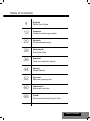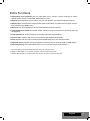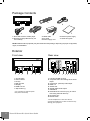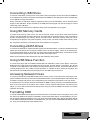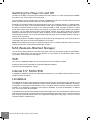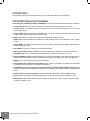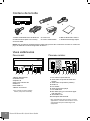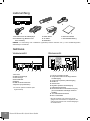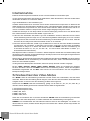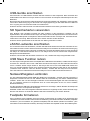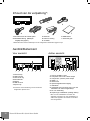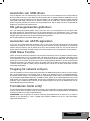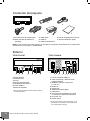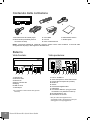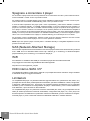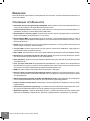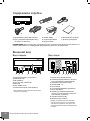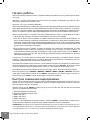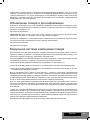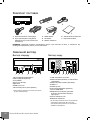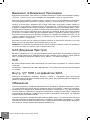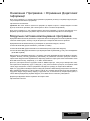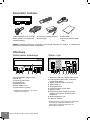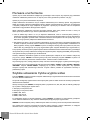Dune HD Smart D1 Le manuel du propriétaire
- Catégorie
- Lecteurs multimédias numériques
- Taper
- Le manuel du propriétaire
Ce manuel convient également à
La page charge ...
La page charge ...

3
Table of Contents
Table of Contents
4
12
20
28
36
44
52
60
68
English
Quick Start Guide
Français
Guide de démarrage rapide
Deutsch
Schnellstartanleitung
Nederlands
Snel Start Gids
Español
Guía de instalación rápida
Italiano
Guida Rapida
Русский
Краткое руководство
Українська
Короткий посібник
Polski
Skrócona instrukcja Szybki Start
La page charge ...
La page charge ...
La page charge ...
La page charge ...
La page charge ...
La page charge ...
La page charge ...
La page charge ...

12
Dune HD Smart D1 Quick Start Guide
Introduction
La dune HD Smart D1 est une solution tout-en-un pour la lecture vidéo en Full HD 1080p.
Caractéristiques principales
● Nouvelle puce media Sigma Designs 8642/8643: Pour une excellente lecture des contenus interactifs.
● Lecteur Disque Dur: Connectez un Disque Dur au lecteur et lisez directement son contenu.
● Lecteur réseau: Connectez le lecteur au réseau local et lisez vos fichiers depuis un PC ou un NAS
(UPnP, SMB, NFS).
● Lecteur MKV: lecture de fichiers au format MKV en HD ou SD et autres formats vidéo, incluant une
qualité d’image HD exceptionnelle à très haut débit.
● RealD: Regardez de la vidéo en 3D comme au cinéma pour les derniers films.
● Audio HD: Profitez des dernières bandes sons HD (Dolby TrueHD, DTS HD Master Audio, LPCM,
FLAC).
● 3 ports USB: Connectez facilement disques durs, clés USB, lecteurs de cartes USB et autres périphé-
riques de stockage USB.
● Port eSATA: Connectez un disque dur via l’interface eSATA.
● Option Disque Dur interne: Installez un Disque Dur eSATA 3.5” directement à l’intérieur du lecteur.
● Port USB client: Pour un transfert facile et rapide de fichiers entre le DD interne et le PC.
● Port Carte Mémoire SD: Regardez facilement du contenu multimédia sur les cartes mémoires SD ou
utilisez cette carte mémoire comme périphérique de stockage (nécessaire pour la fonction BD Live).
● HDMI 1.3: pour une qualité HD audio et vidéo optimale.
● Une multitude de connecteurs Audio/Vidéo: Sortie optique, analogique, composante et composite
pour faciliter le branchement de n’importe quel matériel.
● Compatibilite avec les nouveaux formats sonores Dolby TrueHD et DTS HD Master Audio: Sortie
directe du signal pour tout amplificateur compatible ou decodage en LPCM pour tout type d’equipement
audio.
● Sorties vidéo et résolution multiples: depuis la résolution SD jusqu’au 1080p (24p/PAL/NTSC).
● Scaler: Mise à l’échelle de haute qualité de DVD (ou autre source SD) jusqu’au 1080p FULL HD.
● Gestionnaire de fichiers avancé: grande facilité de gestion de contenu (copier, déplacer, effacer,
renommer, organiser, trier)

13
Fonctions supplémentaires
● Lecture musicale de haute qualité: lit les fichiers musicaux (jusqu’en 192Khz /24-bit) de divers formats
(FLAC, Monkey’s Audio APE, WAV/PCM, DTS, etc).
● Listes de lecture: Créez des listes de lecture depuis vos dossiers, jouez vos propres listes de lecture,
avec fonctions répéter et aléatoire.
● Fonction NAS: accédez aux fichiers sur des contenus externes (Disque Dur, lecteur optique, etc) ,
depuis votre réseau local.(en utilisant le protocole SMB ou FTP).
● BitTorrent: Fonction BitTorrent pour télécharger des fichiers sur les réseaux P2P .
● Interface personnalisable: Fonctionne avec les bibliothèques media utilisant le système de recherche
par jaquettes.
● Applications Flash: augmentez les fonctionnalités du lecteur grâce aux applications Flashlite.
● Radio Internet: Lecture et enregistrement de nombreuses stations de radio Internet (HTTP/MP3).
● IPTV: Lecture et enregistrement de flux IPTV (multicast UDP/RTP) depuis votre accès Internet*.
● TNT HD: Lecture et enregistrement de chaînes TV numérique grâce au tuner TNT HD sur clef USB
optionnelle**.
● Navigateur Internet: Surfez sur internet sur votre TV en utilisant le navigateur intégré***.
* Sous réserve de disponibilité des flux UDP/RTP de votre fournisseur d’accès.
** Tuner TNT HD sur clef USB non inclus et vendu séparément.
*** Le navigateur Internet intégré est limité et peut ne pas fonctionner sur certains sites.
Français

14
Dune HD Smart D1 Quick Start Guide
A/V
Contenu de la boîte
1. Platine multimédia Dune HD Smart D1
2. Télécommande (Piles non incluses)
3. Cordon HDMI
Vues extérieures
Face avant:
1. Bouton Marche/Arrêt
2. Indicateur LED
3. Capteur IR
4. Port carte mémoire SD
5. Afficheur
6. Port USB 2.0
7. Bouton d’ouverture*
* Pour contrôler un lecteur optique
externe (lorsqu’il est connecté)
4. Cordon A/V
5. Cordon d’alimentation
6. Bloc d’alimentation externe
7. Guide de démarrage rapide
NOTE: Des accessoires supplémentaires (optionnels) peuvent être inclus dans la boîte en fonction du
pays, du distributeur et de la configuration du lecteur.
1
1
23 4 5 6 7
4
23
5
76
Panneau arrière:
1. Port LAN et 2 ports USB 2.0
2. Sortie vidéo composite et stéréo ana-
logique
3. Sortie vidéo composante (Y/Pb/Pr)
4. HDMI 1.3
5. Port eSATA
6. Sortie numérique optique
7. Port USB client
8. Bus dédié (I2C) (pour de futures appa-
reils externes) *
9. Alimentation 12V
10.Interrupteur Marche/Arrêt
* Non compatible avec des écouteurs ou autres
appareils A/V ; Brancher des écouteurs ou tout
autre appareil A/V peut endommager votre
équipement.
12 3 4 56 87910

15
1. Indicateur de commande — clignote en réponse à la pression de
touches sur la télécommande.
2. EJECT — ouverture/fermeture du tiroir du lecteur optique. MUTE —
Mise en sourdine du son. MODE — Changement de sortie vidéo;
peut s’appliquer à d’autres fonctions du lecteur. POWER — mise en
veille du lecteur.
3. A (rouge), B (Vert), C (Jaune), D (Bleu) — accès aux fonctions des
disques Blu-ray ; peut s’appliquer à d’autres fonctions du lecteur.
4. 0-9 — clavier numérique et alphabétique ; peut s’appliquer à d’autres
fonctions du lecteur.
5. SEARCH — permet l’accès à une position défi nie durant la lecture.
ZOOM — permet de modifi er le ratio d’agrandissement de l’image
durant la lecture. SETUP — permet l’entrée/sortie au menu réglages
ainsi que la modifi cation d’options en cours de lecture.
6. V+/V- (volume plus/ volume moins) — contrôle du volume.
7. P+/P- (page plus / page moins) — défi lement haut /bas dans di-
verses listes, peut s’appliquer à d’autres fonctions du lecteur.
8. Flèches (Gauche, Droite, Bas, Haut), ENTER, RETOUR, TOP
MENU, POP UP MENU, INFO — touches principales de contrôle du
lecteur (navigation entre les options à l’écran, validation de l’option
sélectionnée, retour à l’écran précédent, aller au menu principal, affi -
chage du menu popup et de ses options, affi chage des informations;
peut s’appliquer à d’autres fonctions du lecteur.
9. LECTURE, PAUSE, STOP, RALENTI, RETOUR ARRIERE, AVANCE
RAPIDE, PRECEDENT, SUIVANT — Contrôle de lecture
10. SOUSTITRES, ANGLE/ROTATION, AUDIO, ENR, DUNE, URL —
Contrôle de lecture ainsi que d’autres fonctions du lecteur.
NOTES:
● Utilisez des piles alkaline AAA
● Respectez la polarité des piles.
● Dirigez bien la télécommande vers le lecteur. Aucun obstacle ne doit
se trouver entre la télécommande et le lecteur.
● Si la télécommande ne fonctionne que sur une courte distance ou ne
fonctionne pas du tout, assurez vous de remplacer les piles.
● Certaines touches de la télécommande peuvent avoir plusieurs fonc-
tions selon le mode de lecture.
● Certaines touches de la télécommande ne sont disponibles que dans
certains modes ou pendant la lecture de certains contenus.
Télécommande
1
2
3
4
5
6
7
8
10
9
Français

16
Dune HD Smart D1 Quick Start Guide
Démarrage
Pour la bonne marche du lecteur, assurez-vous d’avoir au moins 10cm d’espace libre de chaque coté du lecteur.
Assurez-vous que les piles sont installées dans la télécommande.
Connectez le lecteur à votre téléviseur ou à tout autre équipement A/V de manière appropriée. Préférez l’utili-
sation de la connexion HDMI pour une qualité d’image et de son optimale. Assurez-vous d’éteindre le lecteur
ainsi que tous les équipements A/V avant d’effectuer les branchements. Assurez-vous que votre téléviseur et
vos différents appareils A/V soient bien configurés au niveau des entrées.
Allumez le lecteur. Le lecteur effectue sa procédure d’initialisation, qui peut prendre jusqu’à une minute. Durant
le démarrage, le logo "DUNE" s’affiche à l’écran.
● Si le logo ''DUNE" n’apparait pas lors du démarrage du lecteur, cela vient peut-être d’un problème de connexion
entre le lecteur et votre diffuseur ou bien d’une mauvaise sélection d’entrée vidéo. Si tel est le cas, vérifiez vos
câbles ainsi que les réglages vidéo de votre diffuseur, remplacez les câbles si nécessaire ou choisissez une
autre manière de connecter le lecteur au diffuseur.
● Si vous voyez le logo "DUNE" sur votre écran lorsque vous allumez le lecteur et qu’il disparaît sans qu’aucune
image n’apparaisse pendant au moins 10 secondes, cela veut dire qu’il y a un problème de sortie vidéo du
lecteur. Dans ce cas veuillez appuyer sur la touche "MODE" de la télécommande et utilisez les touches "1",
"2", "3", "4" ou "5" pour changer de résolution vidéo (cf. Réglage rapide de sortie vidéo).
Finalement, vous devriez voir apparaitre le menu principal du lecteur. L’écran principal se compose d’éléments
permettant à l’utilisateur d’accéder aux différents périphériques (internes ou externes) ou réseaux et d’accéder
aux paramètres du lecteur.
Vous pouvez accédez aux réglages du lecteur en sélectionnant l’icone "SETUP" sur l’écran principal du lecteur
ou tout simplement en appuyant sur la touche "SETUP" de la télécommande. Vous pouvez également régler
les paramètres vidéo, audio et réseau.
Pour choisir la langue du lecteur, veuillez sélectionner “Setup / General / Interface language”.
Utilisez les touches "LEFT", "RIGHT", "UP", "DOWN", "ENTER", "RETURN" de la télécommande pour
naviguer à travers les menus du lecteur. Utilisez la touche "MENU" de la télécommande pour afficher la liste
des commandes disponibles. Utilisez la touche "INFO" de la télécommande pour afficher les informations
disponibles sur l’élément sélectionné.
Réglage rapide de sortie vidéo
La touche
"MODE"
de la télécommande permet de régler de façon rapide les modes de sorties vidéo sans
passer par le menu setup du lecteur; ce qui peut être utile si aucune image n’apparaît après allumage du
lecteur.
Appuyez sur la touche
"MODE"
de la télécommande puis sur l’une des touches
"1", "2", "3", "4" ou "5"
afi n
de commuter entre les différents modes de sortie vidéo suivants :
1. Composite/Composante, PAL
2. Composite/Composante, NTSC
3. HDMI, 480i, 60 Hz
4. HDMI, 720p, 60 Hz
5. HDMI, 1080i, 60 Hz
Après affi chage de l’image à l’écran, appuyez sur la touche "ENTER" de la télécommande, allez ensuite dans
le menu setup du lecteur afi n d’effectuer des réglages de sortie vidéo plus précis si nécessaire.
NOTE: La procédure de réglage rapide de sortie vidéo ne peut être utilisée en mode lecture. Pour assurer le
bon déroulement de la procédure, éteignez le lecteur puis rallumez-le et patientez environ 1 minute afi n que
le lecteur puisse achever son démarrage.

17
Connexion de périphériques USB
Pour brancher un appareil USB, assurez-vous d’être sur le menu principal du lecteur et de le connecter
sur l’un des ports USB. Le lecteur va reconnaitre le périphérique USB qui sera symbolisé par une icône
sur le menu principal.
Lorsqu’un périphérique USB nécessite une alimentation conséquente (comme un disque dur externe
USB), il est préférable d’utiliser une alimentation externe. Le courant fournit par les ports USB peut ne pas
être suffi sant pour faire fonctionner correctement le périphérique USB.
Ne jamais débrancher ou déconnecter un périphérique USB lorsqu’une opération d’écriture est en cours.
Utilisation de carte mémoire SD
Pour insérer une carte mémoire SD, assurez-vous d’être sur le menu principal du lecteur, puis insérez
la carte mémoire SD dans l’emplacement prévu à cet effet. Le lecteur va reconnaître automatiquement
la carte mémoire qui sera symbolisé par une icône sur l’écran principal. Certaines cartes mémoires SD
peuvent ne pas être reconnues par le lecteur ou ne pas fonctionner correctement; dans ce cas, veuillez
utiliser un autre type de carte mémoire SD.
Ne pas éjecter la carte mémoire SD lorsqu’une opération d’écriture est en cours.
Connexion de périphériques eSATA
Pour connecter un périphérique eSATA, éteignez le lecteur et le périphérique eSATA, connectez le péri-
phérique eSATA au port eSATA correspondant du lecteur (et connectez également le périphérique eSATA
à son alimentation électrique), allumez le périphérique eSATA, et enfi n, allumez le lecteur. Le lecteur va re-
connaître automatiquement le périphérique eSATA qui sera symbolisé par une icône sur l’écran principal.
Eteignez et débranchez le périphérique eSATA seulement après avoir éteint le lecteur.
Utilisation de la fonction USB client
Pour connecter le lecteur avec un disque dur interne via le port USB client, veuillez d’abord éteindre le
lecteur, puis branchez le port USB client du lecteur au port USB client du PC et enfi n rallumer le lecteur.
Le PC va reconnaitre un nouveau matériel USB. Après avoir terminé vos opérations entre le lecteur et
le PC, assurez-vous que le matériel USB est bien déconnecté du PC ("Veuillez retirer l’appareil en toute
sécurité" ou fonction similaire), éteignez le lecteur, puis débranchez le port USB client du lecteur au port
USB client du PC.
Accéder aux périphériques réseau
Pour connecter un périphérique réseau utilisant les protocoles SMB ou NFS, assurez-vous d’être sur
le menu principal du lecteur, ensuite pressez la touche “MENU” de la télécommande, puis sélectionnez
“Nouveau Dossier Réseau” et renseignez les paramètres du périphérique réseau tels qu’ils vous sont de-
mandés. Le lecteur affi chera alors une icône correspondant au périphérique réseau confi guré sur l’écran
principal.
Pour naviguer dans la liste des ressources réseau accessibles via les protocoles SMB ou UPnP, cliquez
sur l’icône ‘’Navigateur Réseau’’ située sur l’écran principal du menu du lecteur.
NOTE: Si certaines ressources réseau ne sont pas affi chées par le lecteur, il se peut que vous soyez ame-
nés à patienter quelques minutes, voire à réessayer (ou pressez la touche ‘’MENU’’ de la télécommande
et sélectionnez ‘’Rafraîchir’’).
Formatage disque dur
Pour formater un disque dur rattaché au lecteur, sélectionnez l’icône correspondante au périphérique sur
l’écran principal du menu du lecteur, pressez la touche ‘’INFO’’ sur le télécommande et choisissez ‘’For-
mater Disque’’ (pour formater complètement le disque) ou ‘’Formater Partition’’ (pour formater une partition
déjà existante uniquement). Le lecteur va formater le disque en utilisant le système ‘’EXT2’’.
Français

18
Dune HD Smart D1 Quick Start Guide
NOTE: Pour utiliser les disques formatés par le lecteur sur un PC Windows, vous pouvez être amené à
installer un logiciel tiers tel que ‘’EXT2FSD’’ (http://www.ext2fsd.com/).
Allumage et extinction du lecteur
Pour allumer le lecteur, assurez-vous que l’interrupteur situé sur le panneau arrière est sur la position ‘’ON’’
et appuyez sur la touche ‘’POWER’’ sur la télécommande ou le bouton ‘’ON/OFF’’ situé sur la face avant du
lecteur.
Pour mettre le lecteur en veille, appuyez sur la touche ‘’POWER’’ de la télécommande ou le bouton ‘’ON/
OFF’’ situé sur la face avant du lecteur. Pour sortir du mode veille, appuyez de nouveau sur l’une de ces
touches.
En fonction des réglages du lecteur (voir menu setup du lecteur), la mise en veille ‘’matérielle’’ ou la mise
en veille ‘’simple’’ peuvent être utilisées. Dans le mode mise en veille ‘’matérielle’’, l’extinction complète du
lecteur ne fait quasiment consommer aucune énergie. Dans le mode mise en veille ‘’simple’’, le lecteur ne
produit plus aucun signal vidéo mais reste actif. Par exemple, si vous avez des périphériques de stockage
connectés au lecteur, vous pouvez toujours y avoir accès (fonction ‘’NAS’’ du lecteur). Sortir de la mise en
veille ‘’simple’’ ne prend que quelques secondes. Quand le lecteur est en mode veille ‘’simple’’, il continue
de consommer de l’énergie de manière signifi cative. Il n’est pas recommandé de laisser le lecteur en mode
veille ‘’simple’’ durant trop longtemps si vous n’en avez pas l’utilité.
Pour éteindre complètement le lecteur, appuyez sur l’interrupteur situé sur le panneau arrière du lecteur.
Veillez à ne pas effectuer cette opération si vous avez des périphériques connectés au lecteur ou si une
opération d’écriture est en cours.
NOTE: Après l’extinction complète ou mise en veille ‘’matérielle’’ du lecteur, il est recommandé d’attendre
environ 1 minute avant de rallumer le lecteur.
NAS (Périphérique de Stockage Réseau)
Vous pouvez accéder aux périphériques de stockage connectés au lecteur depuis le réseau local par
l’intermédiaire des protocoles FTP et SMB. Sur un PC Windows, tapez ‘’ftp://adresse_ip’’ ou ‘’adresse_ip’’
dans l’explorateur Windows ; ‘’adresse_ip’’ étant l’adresse réseau du lecteur.
WiFi
Vous pouvez utiliser un adaptateur USB WiFi pour connecter le lecteur au réseau local via WiFi.
Pour plus d’informations concernant la compatibilité des adaptateurs USB WiFi, veuillez vous rendre à
l’adresse suivante : http://dune-hd.com/support/hw_compat/
Disque Dur interne 3.5'' eSATA
La possibilité d’installer le disque dur interne 3.5” eSATA peut dépendre de votre revendeur. Merci de
contacter votre revendeur le plus proche pour plus d’informations.
Restrictions
La compatibilité du lecteur avec certains matériels (amplificateurs A/V, matériels réseau, disques durs,
etc.) peut dépendre de plusieurs facteurs (modèle particulier, installation et usage spécifique, configura-
tion du lecteur avec le matériel, etc.). Si le lecteur ne fonctionne pas correctement avec un matériel parti-
culier, essayez de modifier la configuration du lecteur et du matériel, d’utiliser le matériel différemment ou
d’utiliser un autre matériel.
La compatibilité du lecteur avec certains contenus multimédia (fichiers, disques, etc.) peut dépendre de
plusieurs facteurs (encodage spécifique de fichier, configuration particulière du lecteur, etc.). Si le lecteur
ne fonctionne pas correctement avec un contenu multimédia particulier, essayez de modifier la configura-
tion du lecteur, ou utilisez un contenu multimédia encodé différemment.

19
Mise à jour du lecteur et informations complémentaires
Pour rechercher les dernières mises à jour fi rmware du lecteur (pouvant améliorer le fonctionnement du
lecteur et étendre ses capacités), rendez-vous à l’adresse suivante:
http://dune-hd.com/fi rmware/.
NOTE: Vous pouvez également relier le lecteur à Internet afi n d’effectuer la mise à jour en ligne (Setup /
Misc / Firmware Upgrade)
Pour obtenir les dernières informations et documentations sur l’utilisation du lecteur, rendez-vous aux
adresses suivantes:
http://dune-hd.com/manuals/
http://dune-hd.com/support/
Modules Supplémentaires
Les lecteurs Dune HD Smart permettent de créer des confi gurations personnalisées basées sur l’unité
principale comme la Dune HD Smart B1/H1/D1 et plusieurs modules d’extensions de votre choix, qui
peuvent êtres combinés afi n de former un lecteur intégré.
Le lecteur Dune HD Smart est une unité principale à laquelle vienne se rajouter différents modules sup-
plémentaires comme :
● Dune HD Smart HE (Rajoute l’option d’installation facile d’un Disque Dur SATA de 3,5” avec la fonction
"changement à chaud")
● Dune HD Smart ME (rajoute l’option d’installation de différents modules supplémentaires)
Les modules d’extension marchent exclusivement avec l’unité principale (lecteur Dune HD Smart) et uti-
lisent un système de contrôle commun, implémenté dans celle-ci. Le nombre de modules à connecter
peut varier de 2 à 6 suivant le système Dune HD Smart désiré.
Afi n de pouvoir grouper les modules SMART par 2 ou 3 horizontalement, des fi xations spéciales peuvent
être utilisées. Par exemple, un groupe de 3 modules, incluant l’unité principale, composera un nouveau
lecteur de taille standard comme le modèle Dune HD Max.
En outre, grouper le nombre nécessaire de modules permet d’augmenter les fonctionnalités du lecteur
Dune HD Smart en gagnant en fl exibilité. Plus précisément, l’approche modulaire offre la possibilité de
grouper n’importe quel module, n’importe quand, selon les besoins de l’utilisateur, mais également de
remplacer un module en particulier sans changer le matériel tout entier.
De plus amples informations sont disponibles sur le site Internet suivant :
http://www.dune-hd.com
Français
La page charge ...
La page charge ...
La page charge ...
La page charge ...
La page charge ...
La page charge ...
La page charge ...
La page charge ...
La page charge ...
La page charge ...
La page charge ...
La page charge ...
La page charge ...
La page charge ...
La page charge ...
La page charge ...
La page charge ...
La page charge ...
La page charge ...
La page charge ...
La page charge ...
La page charge ...
La page charge ...
La page charge ...
La page charge ...
La page charge ...
La page charge ...
La page charge ...
La page charge ...
La page charge ...
La page charge ...
La page charge ...
La page charge ...
La page charge ...
La page charge ...
La page charge ...
La page charge ...
La page charge ...
La page charge ...
La page charge ...
La page charge ...
La page charge ...
La page charge ...
La page charge ...
La page charge ...
La page charge ...
La page charge ...
La page charge ...
La page charge ...
La page charge ...
La page charge ...
La page charge ...
La page charge ...
La page charge ...
La page charge ...
La page charge ...
La page charge ...
-
 1
1
-
 2
2
-
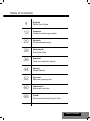 3
3
-
 4
4
-
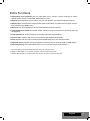 5
5
-
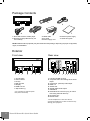 6
6
-
 7
7
-
 8
8
-
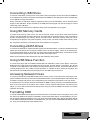 9
9
-
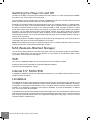 10
10
-
 11
11
-
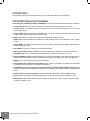 12
12
-
 13
13
-
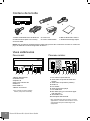 14
14
-
 15
15
-
 16
16
-
 17
17
-
 18
18
-
 19
19
-
 20
20
-
 21
21
-
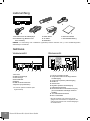 22
22
-
 23
23
-
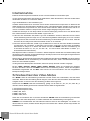 24
24
-
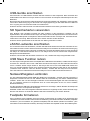 25
25
-
 26
26
-
 27
27
-
 28
28
-
 29
29
-
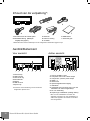 30
30
-
 31
31
-
 32
32
-
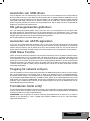 33
33
-
 34
34
-
 35
35
-
 36
36
-
 37
37
-
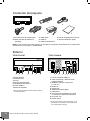 38
38
-
 39
39
-
 40
40
-
 41
41
-
 42
42
-
 43
43
-
 44
44
-
 45
45
-
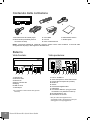 46
46
-
 47
47
-
 48
48
-
 49
49
-
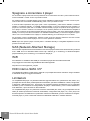 50
50
-
 51
51
-
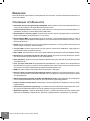 52
52
-
 53
53
-
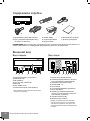 54
54
-
 55
55
-
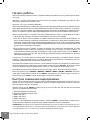 56
56
-
 57
57
-
 58
58
-
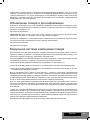 59
59
-
 60
60
-
 61
61
-
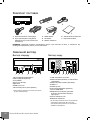 62
62
-
 63
63
-
 64
64
-
 65
65
-
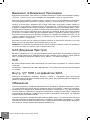 66
66
-
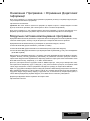 67
67
-
 68
68
-
 69
69
-
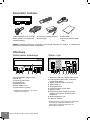 70
70
-
 71
71
-
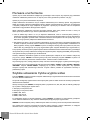 72
72
-
 73
73
-
 74
74
-
 75
75
-
 76
76
Dune HD Smart D1 Le manuel du propriétaire
- Catégorie
- Lecteurs multimédias numériques
- Taper
- Le manuel du propriétaire
- Ce manuel convient également à
dans d''autres langues
- italiano: Dune HD Smart D1 Manuale del proprietario
- English: Dune HD Smart D1 Owner's manual
- español: Dune HD Smart D1 El manual del propietario
- Deutsch: Dune HD Smart D1 Bedienungsanleitung
- русский: Dune HD Smart D1 Инструкция по применению
- Nederlands: Dune HD Smart D1 de handleiding
- polski: Dune HD Smart D1 Instrukcja obsługi
Documents connexes
-
Dune HD Smart D1 Le manuel du propriétaire
-
DUNE Max 4K Manuel utilisateur
-
Dune HD Base3D Guide de démarrage rapide
-
Dune HD SMART B1 Guide de démarrage rapide
-
Dune HD MAX Manuel utilisateur
-
Dune HD Duo Le manuel du propriétaire
-
Dune HD HD Lite 53D 500GB + Wi-Fi b/g/n Manuel utilisateur
-
Dune HD HD Lite 53D 500GB + Wi-Fi b/g/n Manuel utilisateur
-
Dune HD Duo 4K Base Noir DEDUOBASE4K Manuel utilisateur
-
Dune HD Smart HE Extension Manuel utilisateur